Доцкер Имаге је самосталан микро оперативни систем који долази са специјализованим софтвером. Софтвер на овим сликама обично представља сложене веб апликације, време рада итд.
Најпопуларнији алат за покретање унапред уграђенихслике (које су на некима познате и као контејнери) на Линуку је алат познат као Доцкер. То је робустан део софтвера, а ради на скоро свакој Линук дистрибуцији. Помоћу њега корисници могу брзо и лако преузети хиљаде унапред конфигурисаних слика у распону од Нгинк веб сервера до једноставног Плек Медиа сервера.
Набавите Доцкер за Линук
Доцкер је једно од најбољих алата које Линук мора да поседујепонуда. Међутим, то није део софтвера који долази са дистрибуцијом Линука ван оквира, унапред подешен. Чињеница да Доцкер не долази унапред инсталиран је разумљива, јер је то софистициран алат, а вероватно је добра идеја да је корисници знају како да га поставе и одржавају пре него што га користе у производном окружењу.
Примарни начин коришћења Доцкера на Линуку јекроз службено преузети пакете и софтверска спремишта. До сада можете лако преузети и инсталирати Доцкер на већини маинстреам Линук дистрибуција, укључујући Убунту, Дебиан и Федора. Сазнајте више о томе како да га подесите овде.
Немојте покренути Линук дистрибуцију која постојипрвокласна подршка за Доцкер? Имате среће! Посљедњих година Доцкер је направио пут ка Снап продавници као Снап пакет. Још боље, будући да је реч о снап-у, корисници из Арцх Линука па чак и Гентоо-а могу то одмах да раде.
Доцкер путем Снап-а
У нашем водичу о подешавању Доцкер-а на Линуку,занемарили смо да разговарамо о Снап верзији. Нисмо је покрили јер Снап тада није био доступан. Дакле, укратко ћемо објаснити како можете добити Снап верзију Доцкера.
Напомена: пре него што покушате да инсталирате Снап верзију Доцкер-а на ваш Линук сервер или Десктоп, морате покренути Снапд. Нисте сигурни како да подесите Снапд? Погледајте овај пост!
Једном када се Снапд покрене на вашем серверу или радној површини, помоћу следеће наредбе инсталирајте Доцкер путем Снап-а.
sudo snap install docker --edge
Када Доцкер ради преко Снап-а, довршите поступак подешавања овим командама.
Напомена: обавезно промените „корисничко име“ у трећој команди са корисничким именом које планирате да користите Доцкер на Линуку.
sudo snap connect docker:home sudo groupadd --system docker sudo usermod -a -G docker username newgrp docker sudo snap disable docker sudo snap enable docker
Слика доцкера из Доцкер Хуб-а
Слике докера налазе се на веб локацији Доцкер Хуб. Свако може да пошаље слику, подеси шта год жели. Најбоље од свега, слике не коштају новац! Они су бесплатни за употребу заувек!
Добијање Доцкер слике на Линук систему путем Доцкер Хуб-а врши се помоћу команде „пулл“. Ако сте нови у Доцкер-у и морате инсталирати слику, следите детаљна упутства у наставку.
Корак 1: Идите на веб страницу Доцкер Хуб. Након што сте на сајту, пронађите дугме „Регистрирај се“ и кликните га да бисте се пријавили за налог.

Корак 2: Пријавите се на свој нови Доцкер Хуб налог кликом на дугме „Пријава“ на врху странице.
3. корак: Сада када сте пријављени, спремни сте за почетакпреузимање Доцкер слика. Пронађите оквир за претрагу и откуцајте врсту слике коју желите. Алтернативно, ако не знате одакле започети, погледајте неке службене оне које овдје имају.
4. корак: Након што се одлучите за слику Доцкер-а коју желите да узмете, кликните на њу у резултатима претраге. Ово ће вас одвести на наменску страницу слике.
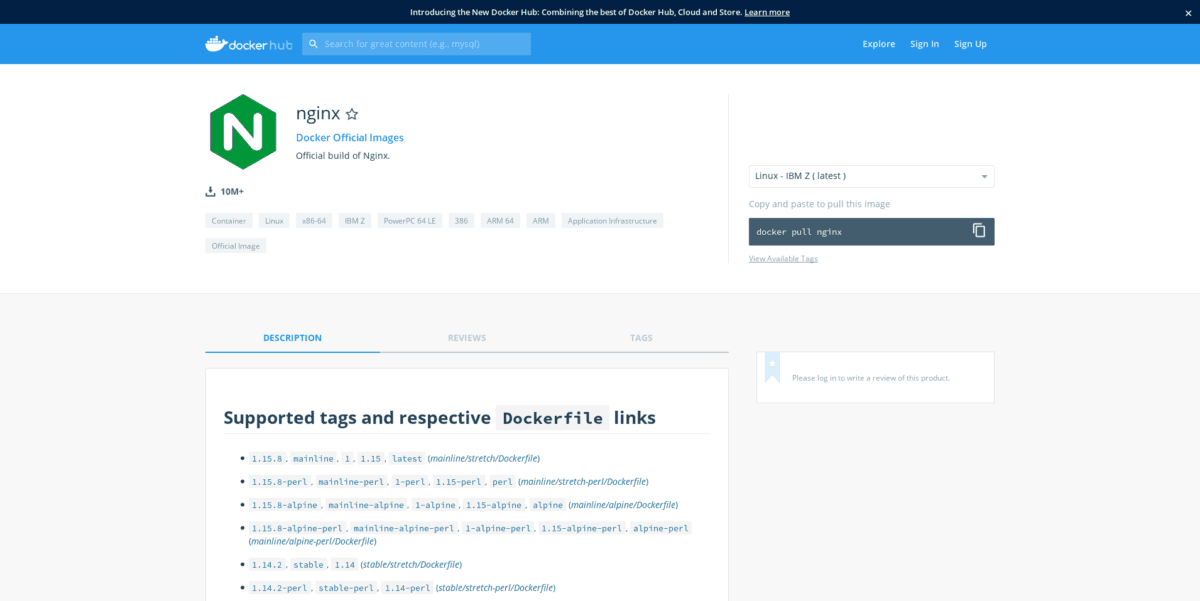
Корак 5: Пронађите „Копирајте и залепите да бисте повукли ову слику“одељак странице. Непосредно испод тог текста видјет ћете службену наредбу за преузимање те одређене слике. То би требало изгледати као пример испод.
docker pull image-name
Корак 6: Копирајте наредбу са странице и вратите се на свој терминал. Затим притисните Цтрл + Схифт + В да залијепите команду у терминал.
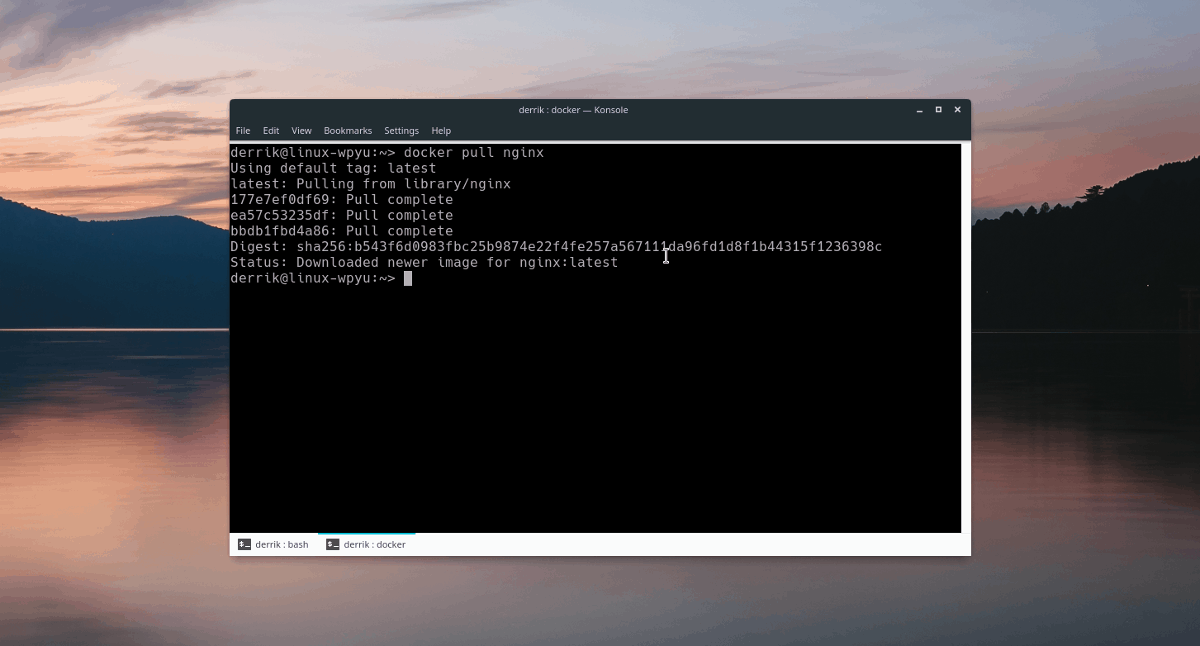
Корак 7: Нека повуци наредба покрените и преузмите слику. Након што је слика готова, погледајте страницу слике коју сте управо инсталирали. Имаће упутства која описују како да га користите.
Деинсталирајте слику Доцкер-а
Уклањање инсталиране Доцкер слике на Линуку врши се помоћу рми команда. Да бисте избрисали и избрисали постојећу слику, прво морате да покренете слике команда. Користећи слике омогућиће вам да видите име слика на вашем систему.
docker images
Погледајте кроз списак и копирајте име слике коју желите да уклоните. Онда напиши доцкер рми заједно са именом слике.
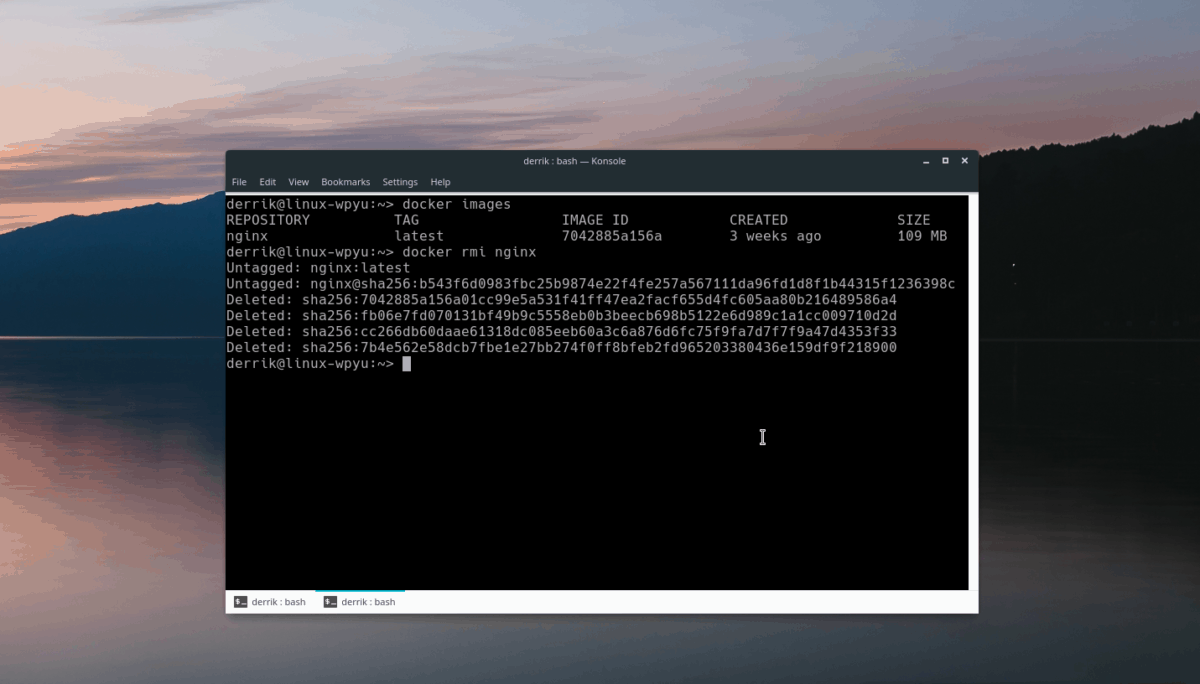
docker rmi image-name</п>













Коментари